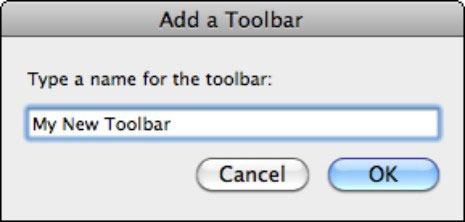Tõhususe ja tootlikkuse suurendamiseks kohandage oma tööriistaribasid rakenduses Microsoft Office 2011 for Mac. Kui loote rakenduses Office 2011 oma tööriistaribad, väldite igas aknas sama tööriistariba kordamist – see juhtub siis, kui jääte Wordi, PowerPointi ja Exceliga kaasasolevate tööriistaribade juurde.
Samuti pidage meeles, et teie uued kohandatud tööriistaribad ei ole dokumendiakna vangid. Selle asemel nad hõljuvad – neid saab hiirega liigutada mis tahes ekraaniasendisse. Saate muuta nende kuju, klõpsates ja lohistades tööriistariba alumist paremat nurka. Neid saab ka dokida – need kleepuvad õrnalt ekraani üla-, ala- , vasaku- või parema serva külge ning jäävad teie teest eemale.
Wordis, Excelis või PowerPointis uue tööriistariba loomiseks tehke järgmist.
Valige menüüribalt Vaade → Tööriistaribad → Kohanda tööriistaribasid ja menüüsid.
Ilmub dialoog Tööriistaribade ja menüüde kohandamine.

Vahekaardil Tööriistaribad ja menüüd klõpsake nuppu Uus.
Avaneb tööriistariba lisamise dialoog.
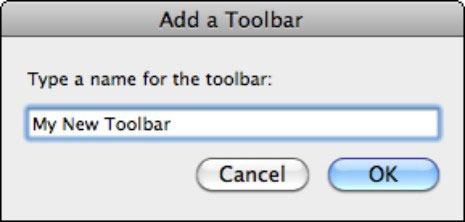
Sisestage uue tööriistariba nimi ja klõpsake nuppu OK.
Ekraanile ilmub väga väike tühi ruum. See väike kast on teie uus tööriistariba.
Klõpsake menüüde ja tööriistaribade kohandamise dialoogi vahekaarti Käsud, valige vasakpoolsest loendist mis tahes kategooria, lohistage käsud uuele tööriistaribale ja klõpsake nuppu OK, et sulgeda dialoogiboksi Tööriistaribade ja menüüde kohandamine.
Teie uus tööriistariba kuvatakse tööriistaribade loendis.